 En mi última publicación les mostré cómo instalar Google Chrome en Ubuntu 11.10 / Linux Mint 12; Instalé Google Chrome como usuario root y cuando intenté iniciar Google Chrome me dio el siguiente error.
En mi última publicación les mostré cómo instalar Google Chrome en Ubuntu 11.10 / Linux Mint 12; Instalé Google Chrome como usuario root y cuando intenté iniciar Google Chrome me dio el siguiente error.
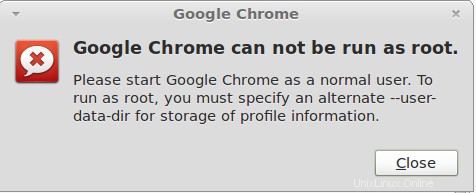
Estaba buscando la solución; Al buscar en Google, encontré una manera fácil de permitir que el usuario raíz ejecute Google Chrome.
Siga los pasos para ejecutar Google Chrome como usuario raíz en Ubuntu 11.10/Linux Mint 12.
Abrir Terminal ( Ctrl + Alt + T ).
Edite /usr/bin/google-chrome y agregue “–user-data-dir” al final de la última línea (línea No:42).
raj@geeksite~/$ sudo gedit /usr/bin/google-chrome
Antes
export LD_LIBRARY_PATH export CHROME_VERSION_EXTRA="stable" # We don't want bug-buddy intercepting our crashes. http://crbug.com/24120 export GNOME_DISABLE_CRASH_DIALOG=SET_BY_GOOGLE_CHROME exec -a "$0" "$HERE/chrome" "$@"
Después
export LD_LIBRARY_PATH export CHROME_VERSION_EXTRA="stable" # We don't want bug-buddy intercepting our crashes. http://crbug.com/24120 export GNOME_DISABLE_CRASH_DIALOG=SET_BY_GOOGLE_CHROME exec -a "$0" "$HERE/chrome" "$@" --user-data-dir
Eso es todo. Ahora puede iniciar Google Chrome desde el menú como root.